手机上插的小风扇怎么用,如今的手机已经成为了人们生活中不可或缺的一部分,除了通讯和娱乐功能外,手机还能够为我们带来更多的便利,其中手机上插的小风扇更是成为了夏季里解暑的好帮手。随身小风扇的操作步骤简单易懂,只需要几步即可让我们享受到清凉的微风。究竟如何正确使用手机上插的小风扇呢?下面就随我一起来了解一下吧。
手机随身小风扇操作步骤
方法如下:
1.打开手机,找到【设置】功能。如图。
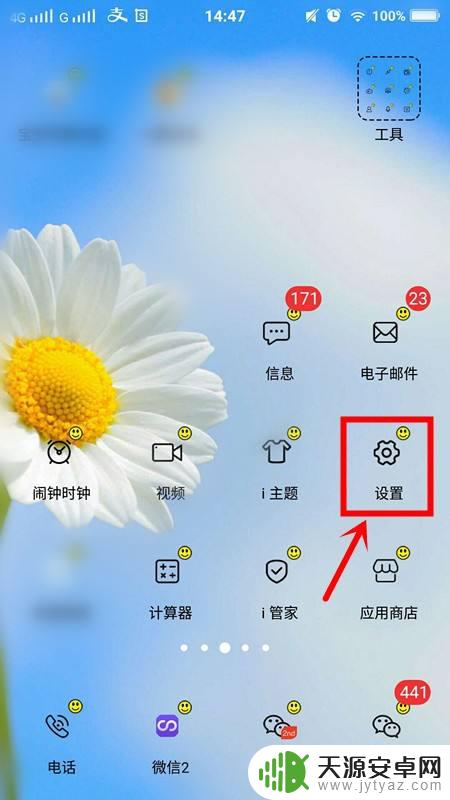
2.接下来,点击【更多设置】。
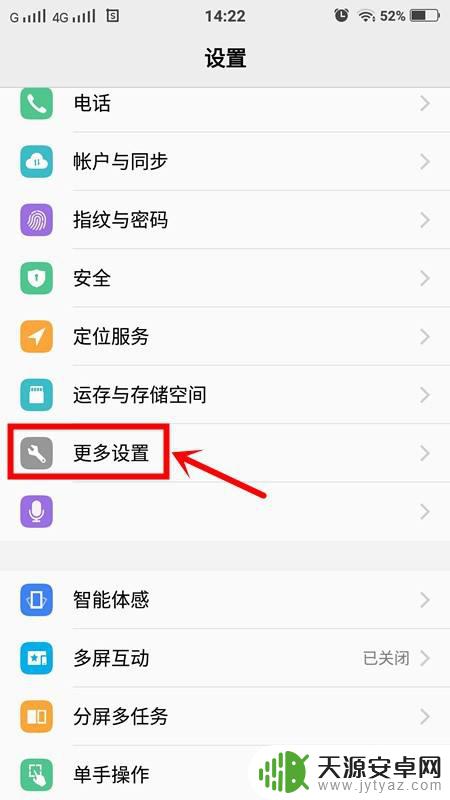
3.找到【OTG】功能,默认是关闭状态。

4.进入,开启后面的按钮,如图所示。
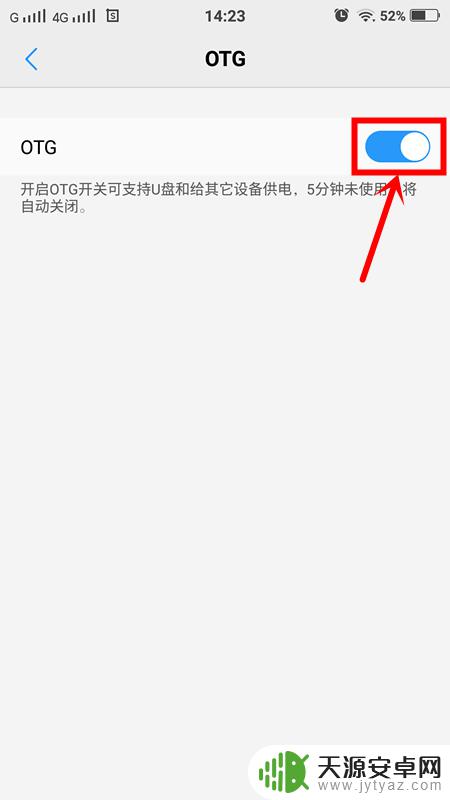
5.将风扇的USB接头,插入手机底部的充电口。具体如下图。

6.最后,风扇即可自行运转,示例如图。

以上是使用手机插入的小风扇的全部内容,有需要的用户可以根据以上步骤进行操作,希望这能帮到大家。









